
返回
如何安装客户端证书
本页说明如何在您的计算机上安装我们公司颁发的客户端证书。
| 注意: 屏幕可能会因您的操作系统和版本而有所不同。 |
适用于Windows
| 以下步骤适用于Windows 10和Windows 11。 |
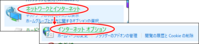
1. 启动控制面板,点击“网络和互联网” → “互联网选项”。
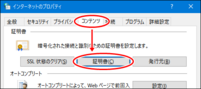
2. 点击“内容”选项卡,然后点击“证书”按钮。
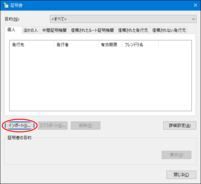
3. 点击“导入”按钮。
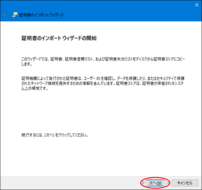
4. 点击“下一步”按钮。
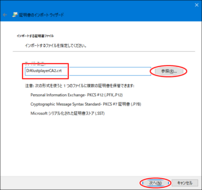
5. 点击“浏览”按钮,选择我们发送给您的“JustplayerCA2.crt”文件,然后点击“下一步”按钮。
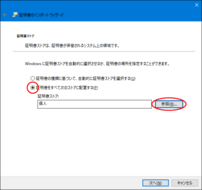
6. 选择“将所有证书放入以下存储”。如果证书存储不是“受信任的发布者”,请点击“浏览”按钮。如果证书存储是“受信任的发布者”,请点击“下一步”按钮并跳转到步骤9。
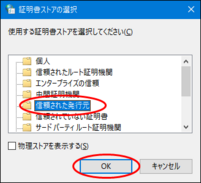
7. 选择“受信任的发布者”并点击“确定”按钮。
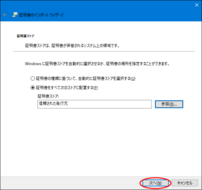
8. 点击“下一步”按钮。
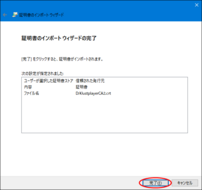
9. 点击“完成”按钮。

10. 点击“确定”按钮。
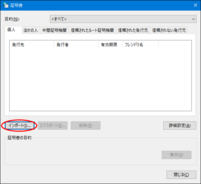
11. 再次点击“导入”按钮。
接下来,安装客户端证书。
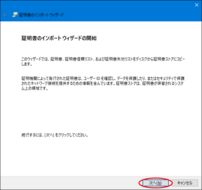
12. 点击“下一步”按钮。
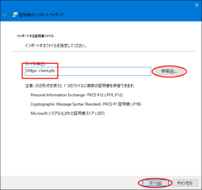
13. 点击“浏览”按钮,选择我们发送给您的“jpc-client.pfx”,然后点击“下一步”按钮。
| 如果文件未显示,请将文件类型更改为“个人信息交换”。 |
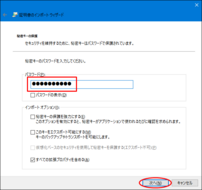
14. 输入颁发客户端证书时获得的密码,然后点击“下一步”按钮。
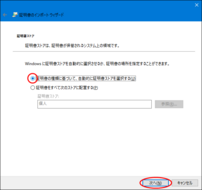
15. 选择“根据证书类型自动选择证书存储”,然后点击“下一步”按钮。
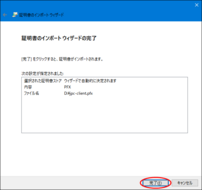
16. 点击“完成”按钮。
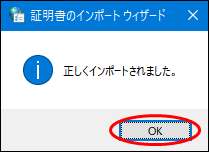
17. 点击“确定”按钮。
客户端证书安装现已完成。您可以关闭“证书”和“互联网属性”窗口。
适用于macOS
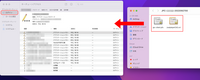
1. 启动“钥匙串访问”后,从屏幕左侧选择“登录”,然后拖动并添加我们发送给您的“JustplayerCA2.crt”和“jpc-client.pfx”。
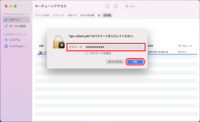
2. 添加“jpc-client.pfx”时,将显示输入证书密码的界面。输入颁发客户端证书时获得的密码,然后点击“确定”。
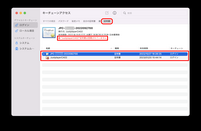
3. 在“钥匙串访问”类别中,打开“证书”,您添加的证书将会显示。双击它。该证书未被设备信任,因此需要将其设置为受信任。
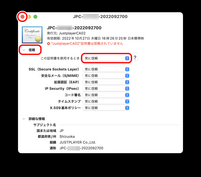
4. 点击窗口中“信任”左侧的三角形,将“使用此证书时”更改为“始终信任”,然后点击关闭窗口按钮。
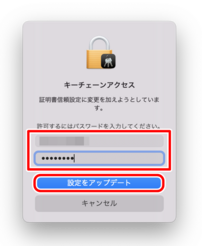
5. 系统会要求您输入密码以更改证书信任设置,请输入设备的用户名和密码,然后点击“更新设置”。对两个添加的证书都设置为信任。
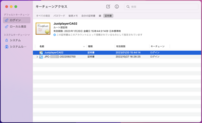
6. 现在客户端证书已被设备信任,安装已完成。
关于更新客户端证书
当您的客户端证书即将过期时,您需要更新它。在使用上述步骤安装替换的客户端证书后,请删除被替换的旧证书。
更新客户端证书时,请同时更新CA证书。有关如何更新CA证书的信息,请参阅以下页面。

 Global
Global Japan
Japan Korea
Korea Taiwan
Taiwan Vietnam
Vietnam Thailand
Thailand Indonesia
Indonesia Portugal
Portugal Spain
Spain France
France Germany
Germany Egypt
Egypt Russia
Russia
